Kui ühendate oma iPhone'i oma macOS-i seadmega, võite mõnikord saada teate, mis ütleb, et rakendus Photos on "Ettevalmistus iPhone'ist importimiseks“. Tavaliselt kaob teade mõne sekundi pärast. Kahjuks võib teie macOS-i seade aeg-ajalt ekraanile "Preparing to import from iPhone" kinni jääda. Kui olete seadmed juba lahti ühendanud ja taaskäivitanud, kuid probleem püsib, järgige allolevaid veaotsingu samme.
Sisu
-
Rakendus Photos takerdus teemasse "Preparing to import from iPhone"
- Usalda arvutit
- Kustuta muutmata fotod
- Lennurežiimi lubamine
- Eemaldage pääsukood ja näo ID
- Kasutage Image Capture
- Keela oma leviala
- Lähtestage oma iPhone'i seaded
- Keela iCloud Photos
- Järeldus
- Seonduvad postitused:
Rakendus Photos takerdus teemasse "Preparing to import from iPhone"
Usalda arvutit
Kontrollige, kas teie iPhone palub teil arvutit usaldada. Sisestage oma pääsukood ja kinnitage, et usaldate arvutit.
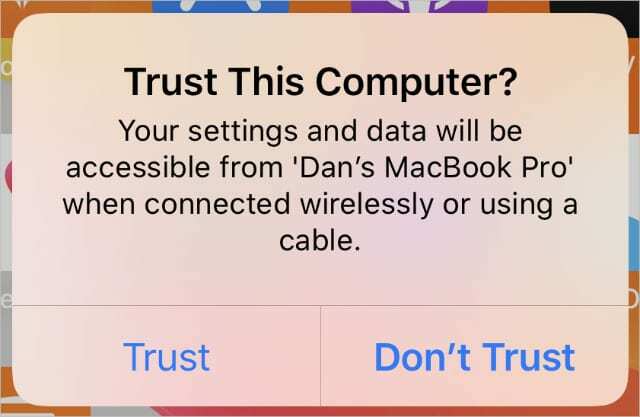
Kui ühendate iPhone'i Maciga harva, võib iOS-i seade paluda teil kinnitada, et usaldate arvutit. Kui probleem püsib, ühendage iPhone lahti, taaskäivitage Mac, ühendage kaks seadet uuesti ja kontrollige tulemusi.
Kustuta muutmata fotod
Minge oma iPhone'i galeriisse ja kustutage mõned oma töötlemata fotod. Paljud iOS-i kasutajad loodavad Snapseed ja muud fototöötlusrakendused nende piltide redigeerimiseks, erinevate filtrite lisamiseks ja nii edasi. Võib-olla teie Maci rakendus Photos on probleeme HEIC-failide lugemisega. Kui probleem püsib, kustutage mõned redigeeritud pildid ja kontrollige, kas märkate täiustusi.
Lennurežiimi lubamine

Lülitage oma iPhone lennukirežiimi, ühendage see oma MacBookiga ja kontrollige, kas saate oma fotosid importida. Kui fotode edastamise protsess takerdub, ühendage iPhone lahti ja keelake lennukirežiim. Oodake kolmkümmend sekundit ja lubage uuesti lennukirežiim. Seejärel ühendage kaks seadet ja importige ülejäänud fotod.
Eemaldage pääsukood ja näo ID
Proovige eemaldada pääsukood ja näo ID ning kontrollige, kas teade kaob. Ühendage iPhone arvuti küljest lahti. Seejärel minge aadressile Seadedja valige Puudutage ID-d ja pääsukoodi. Lülitage näo ID ja pääsukood välja.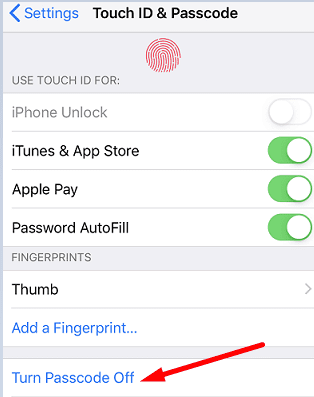 Ühendage oma seadmed ja kontrollige, kas saate oma iPhone'i fotosid kohe importida.
Ühendage oma seadmed ja kontrollige, kas saate oma iPhone'i fotosid kohe importida.
Kasutage Image Capture
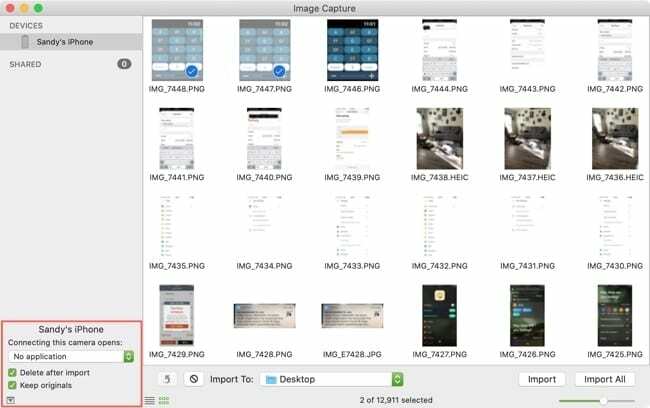
Kui te ei saa oma iPhone'i pilte rakenduse Photos kaudu üles laadida, kasutage Image Capture'i selle rakenduse kaudu üleslaadimise sundimiseks. Käivitage Image Capture ja kontrollige, kas teie telefoni kõrval on lukk. Klõpsake sellel ja sisestage küsimisel oma pääsukood. Teie fotod peaksid ilmuma nii rakenduses Image Capture kui ka Photos.
Keela oma leviala
Navigeerige Isiklik leviala ja lülitage välja valik, mis ütleb Luba teistel liituda.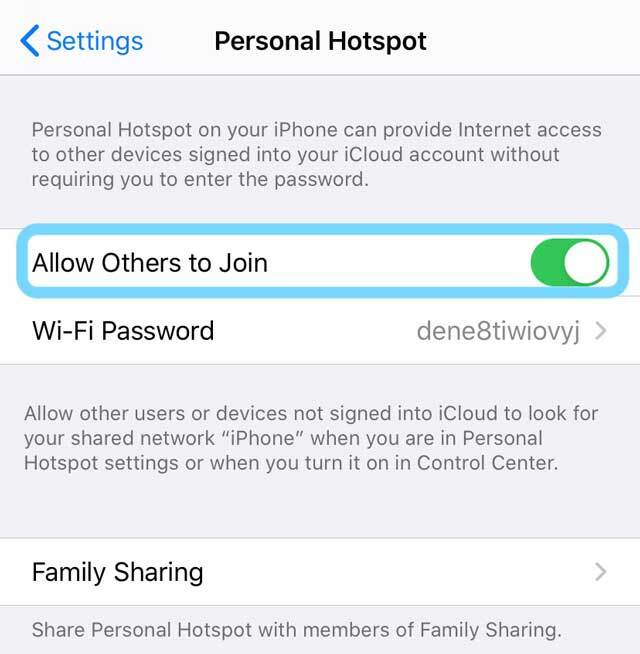
Tundub, et leviala sisselülitamine sunnib teie iPhone'i paluma teil arvutit usaldada. Üllataval kombel ei paluta teil leviala väljalülitamisel enam kinnitada, et usaldate arvutit.
Sama kehtib ka Image Capture kohta. Näiteks kui käivitate rakenduse Image Capture, kui kuumkoht on sisse lülitatud, näete telefoni kõrval tabalukku. Kuid tabalukk kaob tavaliselt, kui lülitate leviala välja.
Lähtestage oma iPhone'i seaded
Kui probleem püsib, lähtestage oma iPhone'i seaded. Navigeerige Seadedja toksake Kindral. Seejärel valige Lähtestaja toksake Lähtestage kõik sätted.

Pidage meeles, et see valik kustutab automaatselt kõik teie seaded, sealhulgas puute-ID, Apple Pay, tapeet, lukustuskuva seaded, ja nii edasi.
Keela iCloud Photos
Keelake iCloudi fotod mõlemas seadmes. Minge oma iPhone'is aadressile Seaded, valige Fotodja toksake iCloudi fotod. Navigeerige oma MacBookis aadressile Seaded, kliki Apple kasutajatunnusja valige Fotod. Keelake see valik ja kontrollige, kas rakendus Fotod kuvab ja impordib kõiki teie fotosid.
Järeldus
Kui rakendus Photos takerdub jaotisse „Preparing to import from iPhone”, veenduge, et märkige arvuti usaldusväärseks. Lisaks kustutage töötlemata fotod, lubage lennukirežiim ning eemaldage pääsukood ja näo ID. Kui probleem püsib, kontrollige, kas saate Image Capture abil fotosid importida. Seejärel keelake leviala, lähtestage iPhone'i seaded ja keelake iCloud Photos. Milline neist lahendustest teie jaoks töötas? Andke meile allolevates kommentaarides teada.